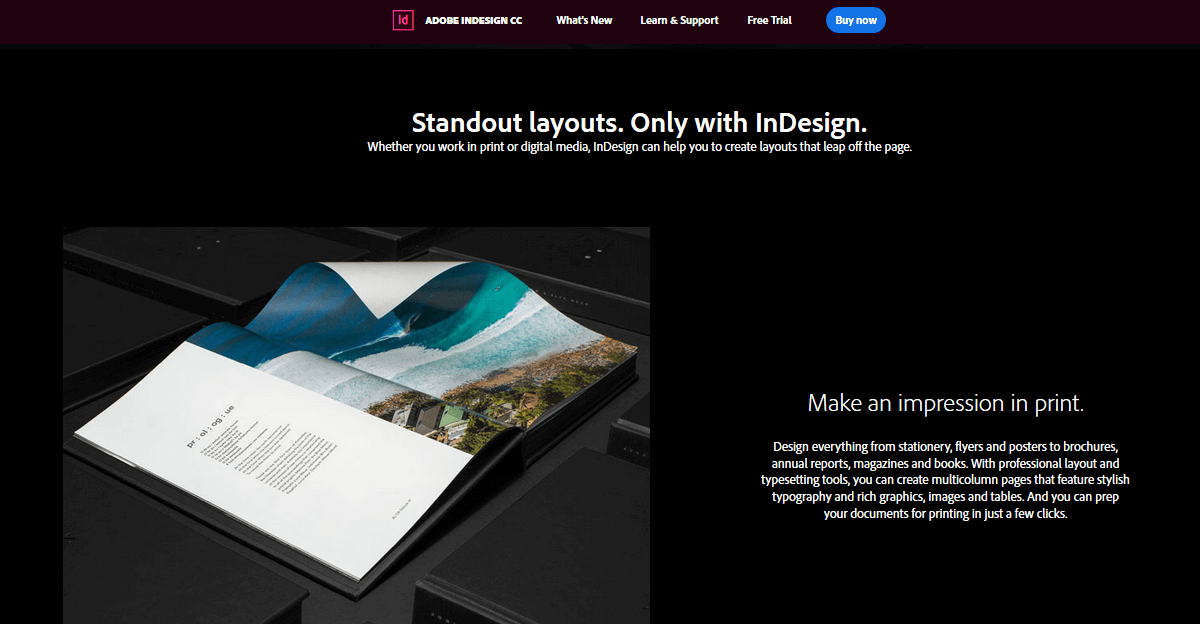- Le incompatibilità tra le versioni più recenti e quelle precedenti possono portare a problemi con i plug-in InDesign mancanti.
- Se InDesign non può aprire il file a causa di plug-in mancanti, assicurati di aggiornare la versione del software.
- Ti aiuta a creare fantastici layout, ma l'errore dei plug-in InDesign mancanti viene visualizzato quando si lavora con file meno recenti.
- Se vengono visualizzati i plugin mancanti (canali model.indesignplugin), prova ad esportare il file nel formato consigliato.

Creative Cloud è tutto ciò di cui hai bisogno per dare vita alla tua immaginazione. Usa tutte le app Adobe e combinale per risultati sorprendenti. Utilizzando Creative Cloud puoi creare, modificare e renderizzare in diversi formati:
- Fotografie
- Video
- Canzoni
- Modelli 3D e infografiche
- Molte altre opere d'arte
Ottieni tutte le app a un prezzo speciale!
Un gran numero di utenti hanno segnalato problemi durante il tentativo di aprire un file creato in Adobe InDesign o sul proprio PC.
Ricevono un messaggio di errore che dice: Non è possibile aprire questo file. Plugin mancanti di Adobe InDesign. Aggiorna i tuoi plug-in alle versioni più recenti.
Questo errore si verifica quando un file è stato creato in una versione del software (es. CS 5) e stai cercando di aprirlo in CS 5.5. Anche se le versioni sembrano simili, questo non può essere più lontano dalla verità.
La sfumatura del messaggio di errore dipende dai plug-in specifici utilizzati nella creazione del file che stai tentando di aprire. Le variabili per risolvere questo problema sono in numero estremamente elevato.
In questo articolo, esploreremo il modo migliore per affrontare InDesign plugin mancante. Si prega di seguire i passaggi presentati in questo elenco nell'ordine in cui sono stati scritti per evitare complicazioni inutili.
Come posso correggere l'errore del plug-in InDesign?
1. Aggiorna il tuo Adobe InDesign

Innanzitutto, aggiorna il software all'ultima versione. Di solito, le versioni più recenti di un prodotto risolvono i problemi delle versioni precedenti e aggiungono numerose altre fantastiche funzionalità.
L'ultima versione di InDesign ha un nuovo processo di revisione avanzato con un nuovo set di strumenti di revisione come testo evidenziato, testo inserito e testo barrato.
Un'altra grande caratteristica di questo strumento è il rilevamento di documenti danneggiati. Dopo aver rilevato che un documento è danneggiato, viene visualizzato un messaggio e puoi scegliere di ripararli sui server Adobe.
Visita il sito Web ufficiale di Adobe e scarica l'ultima versione di Adobe InDesign. Segui le istruzioni sullo schermo per completare il processo di installazione.
⇒ Scarica AdobeInDesign
2. Rimuovi le informazioni del plugin dal tuo file
- Aprire InDesign.
- Clicca su File quindi scegli il Esportare opzione.

-
Esporta file per .idml formato.

- Il formato file .idml può essere aperto in qualsiasi versione precedente di Adobe InDesign.
- Dopo averlo aperto nel tuo InDesign (es. CS3), quindi puoi facilmente salvare il file come .inx, ed esportalo in '.indd' formato di file per rimuovere tutte le informazioni sui plug-in memorizzate all'interno di quel file.
- Dopo che questo processo è stato completato, prova a vedere se il messaggio di errore appare di nuovo.
Nota: Questo metodo dovrebbe aiutarti quando il software richiede l'errore dei plugin mancanti (canali model.indesignplugin). Il problema si verifica quando si tenta di aprire un vecchio file .indd.
3. Uso InEXUtils per Adobe InDesign CC2017
-
Scarica e installa il plugin InEXUtils.

- Al termine dell'installazione del plug-in, apri il file in InDesign.
- Accanto al pulsante Aiuto nella parte superiore dello schermo, noterai un nuovo menu chiamato InEXUtils.
- Selezionalo e scegli il Ignora plugin mancanti (tutti i documenti) opzione.

- Salva di nuovo i tuoi file InDesign.
In questo articolo abbiamo esplorato il modo migliore per affrontare il problema causato dai plugin mancanti all'interno di Adobe InDesign. Seguire questi metodi risolverà sicuramente il tuo problema una volta per tutte.
Non esitare a farci sapere se questa guida ti ha aiutato, utilizzando la sezione commenti che trovi di seguito.
Domande frequenti
Vai semplicemente alla home page di Adobe InDesign e scarica l'ultima versione di quel plugin. Tuttavia, se si verifica un errore di plug-in mancanti durante l'apertura di un documento InDesign, il nostro soluzioni rapide ti aiuteranno a risolvere il problema.
Naturalmente, Adobe InDesign è la prima opzione software. Fortunatamente, ci sono più strumenti disponibili, questo elenco include i migliori programmi per aprire i file InDesign.
Dipende dall'uso che ne farai. Ad esempio, è la scelta migliore se vuoi creare materiali stampabili come i libri.